
معیاری موزیلا فائر فاکس براؤزر کی فعالیت کو صارفین کو بہت سے مفید اقدامات کرنے کی اجازت دیتا ہے جو انٹرنیٹ پر صفحات کے ساتھ بات چیت کے عمل کو بہت آسان بناتا ہے. اس میں بلٹ ان آلے کا استعمال کرتے ہوئے پچھلے سیشن کو بحال کرنے کی صلاحیت بھی شامل ہے. تاہم، اس کے اختیارات کافی نہیں ہیں کیونکہ یہ صرف تازہ ترین بند ٹیبز کھولنے کے لئے ہے. اس کی وجہ سے، تیسری پارٹی کے ڈویلپرز نے بہت سے اسی طرح کے حل پیدا کیے ہیں، لیکن توسیع کی فعالیت کے ساتھ. اس کے بارے میں یہ ہے کہ ہم آج کے آرٹیکل کے فریم ورک کے اندر بات کریں گے.
ہم نے اس فہرست میں معیاری سیشن مینیجر شامل نہیں کیا، کیونکہ یہ آپ کو آزادانہ طور پر ان کا انتظام کرنے کی اجازت نہیں دیتا، اور صرف وصولی کے لئے کام کرتا ہے. تاہم، اگر آپ اس مضمون سے اپیل کرتے ہیں تو، اس ذرائع کے بارے میں تلاش کرنے کے لئے، ہم مندرجہ ذیل لنک پر کلک کرکے ہماری ویب سائٹ پر ایک اور مواد پڑھنے کی سفارش کرتے ہیں. تمام دستیاب سیشن وصولی کے طریقوں کو تفصیل سے بیان کیا جاتا ہے.
مزید پڑھیں: موزیلا فائر فاکس میں پچھلے سیشن کی بحالی
مسیحیوں
ہماری موجودہ فہرست کا پہلا توسیع MySessions کہا جاتا ہے، جس سے اس آلے کا بنیادی مقصد پہلے ہی واضح ہو رہا ہے. سرکاری اسٹور سے اسے انسٹال کرنے کے بعد، صارف کو ایک نیا مینو ملتا ہے جس میں کسی بھی وقت یہ ویب براؤزر کی موجودہ حیثیت کو بچا سکتا ہے، بشمول نجی ونڈوز، پوشیدہ ٹیبز اور دیگر اضافوں سمیت. کاپیاں بنانے پر کوئی پابندی نہیں ہے، لہذا صارف کو کوئی مسئلہ نہیں ہے اگر اسے ایک بار پھر کئی مختلف کاپیاں بنانے کی ضرورت ہے اور مستقبل میں ان کو لاگو کریں. اگر کچھ ونڈوز یا مثال کے طور پر، مخصوص ٹیب کو وصولی کے سیشن میں نہیں ملنا چاہئے، اسی چیک باکسز کو صرف مین مینو میں ہٹا دیا جاتا ہے.

علیحدہ علیحدہ، ہم شامل کرنے کے تحت اضافی پیرامیٹرز کے بارے میں بات کرنا چاہتے ہیں. ترتیب ونڈو میں، بہت سے مفید اشیاء موجود ہیں جو آپ کو معیاری اختیارات کو تبدیل کرنے کی ضرورت ہے. یہاں آپ نجی ونڈوز، آٹو اسٹوریج کے تحفظ کو ترتیب دے سکتے ہیں اور مخصوص اضافے سے متعلق پوشیدہ ٹیب کے لئے ترتیب کو منتخب کرسکتے ہیں. کمزور کمپیوٹرز کے فاتحوں کو ٹائم لائن کی تقریب پر توجہ دینے کے لئے حوصلہ افزائی کی جاتی ہے. یہ کھلے عناصر پر بعض پابندیوں کے ساتھ وقت کی مقرر مدت میں تمام ونڈوز اور ٹیب بچاتا ہے. یہ اختیار آٹو اسٹوریج کا ایک تجزیہ کرتا ہے، اتنا زیادہ لوڈنگ اجزاء نہیں.
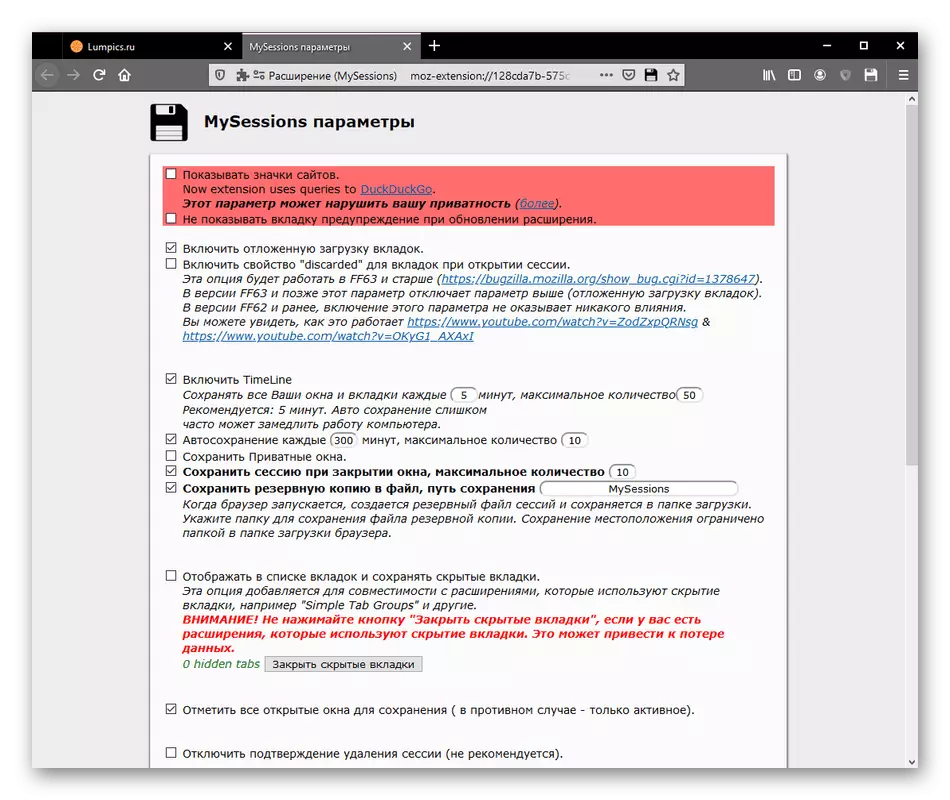
چلو مسیحوں کے بارے میں خلاصہ کرتے ہیں. یہ ایک بہترین سیشن مینیجر ہے جو صارفین کو بہت سے مفید افعال فراہم کرتا ہے جو ان کے براؤزر کی حالت کے مسلسل تحفظ میں دلچسپی رکھتے ہیں، اور معیاری بلٹ میں آلے صرف اس کے لئے مناسب نہیں ہے. آپ صرف چند کلکس کو مکمل کرکے سرکاری فائر فاکس اسٹور کے ذریعہ اسے ڈاؤن لوڈ کرسکتے ہیں.
Mozilla Add-Ons سے Messsessions ڈاؤن لوڈ، اتارنا
ٹیب سیشن مینیجر.
ٹیب سیشن مینیجر ایک اور اسی طرح کی توسیع ہے جو پچھلے نمائندے کے طور پر تقریبا ایک ہی اصول کے مطابق کام کرتا ہے. ضمیمہ پاپ اپ مینو کے ذریعہ، جو افتتاحی اور علیحدہ ٹیب کے طور پر دستیاب ہے، خود کار طریقے سے اور صارف کی بچت کا سیشن ہے. ہر طرح کے ریکارڈنگ کے لئے، آپ ایک مباحثہ نام مقرر کر سکتے ہیں اور لیبل مقرر کرسکتے ہیں. اس کے علاوہ، صفحہ مواد اور آخری تحفظ کے وقت کی تعداد پر معلومات موجود ہیں. یہاں سے ریکارڈ اور ان کی ہٹانے میں منتقلی. سیشن کے ساتھ فہرست مختلف پیرامیٹرز کی طرف سے ترتیب دیا جاتا ہے، مثال کے طور پر، نیاپن، حروف تہجی یا حالیہ تبدیلیاں کی تاریخ.

اب ہم بنیادی ترتیبات پر نظر ڈالیں. پچھلے مسیحیوں کے آلے کے مقابلے میں ان میں سے تھوڑا سا زیادہ ہے، لیکن پہلے سے ہی پیرامیٹرز کا ذکر کیا جاتا ہے، جیسے نجی ونڈوز کو بچانے اور خودکار سیشن اپ ڈیٹ کو ترتیب دیں. آپ اپنی حالت کو بحال کرنے کے لئے درخت سٹائل ٹیب درخت سٹائل سٹائل کو تشکیل دے سکتے ہیں، لیکن اس کے لئے آپ کو زیادہ وقت کی ضرورت ہوگی. اس کے علاوہ، صفحات کی فہرست جو بچت کے سیشن کے تحت گر نہیں پائے گی اور ایک سیشن کے لئے زیادہ سے زیادہ لکھاوٹ کی تعداد میں ترتیب دیا جاتا ہے.

مین مینو ٹیب سیشن مینیجر میں، دوسرا سیکشن "سیشن" کہا جاتا ہے. یہ انفرادی فائلوں کی شکل میں محفوظ کردہ ریکارڈ برآمد یا درآمد کرنے کے لئے موزوں ہے، جو انہیں دوسرے براؤزر پر بھی استعمال کرنے کی اجازت دے گی. آپ یہاں سے ایک نیا سیشن تخلیق کرنے کے لئے سائٹس کی ایک فہرست میں داخل ہوسکتے ہیں، اور "تمام سیشن حذف کریں" کے بٹن ذیل میں ہے.

آخر میں، ہم گرم چابیاں کی موجودگی کا ذکر کرنا چاہتے ہیں. وہ یہاں بہت سارے نہیں ہیں، لیکن وہ ٹیب سیشن مینیجر کے ساتھ بات چیت کے عمل کو بہت آسان بنائے گی. اس طرح کے ہر مجموعہ کو دستی طور پر اس کے صوابدید پر ترتیب دیا جاتا ہے. اگر آپ آٹو اسٹوریج کی تقریب کا استعمال نہیں کرتے ہیں تو، "سیشن محفوظ کریں" پر توجہ دینا. اسے فوری طور پر لاگو کرنے کے لئے اس اختیار کے لئے مجموعہ مقرر کریں.

موزیلا اضافے سے ٹیب سیشن مینیجر ڈاؤن لوڈ کریں
ٹیببو - سیشن مینیجر
مندرجہ ذیل توسیع ہے جو ہم آج کے مواد میں مشاہدہ کرنا چاہتے ہیں ان صارفین کو جو اضافی خصوصیات کا کم از کم سیٹ حاصل کرنا چاہتے ہیں، ان کی توجہ صرف سیشنوں کو بچانے پر توجہ مرکوز کرتے ہیں. ٹیببو - سیشن مینیجر صرف مخصوص ٹیبز کے ساتھ ایک لامحدود تعداد میں ریکارڈز کی تخلیق ہے. اگلا، یہ ٹیبز کو ہٹانے کے لئے دستیاب ہو جائے گا، اور کسی بھی سیشن کو صارف کے صوابدید پر ترمیم کیا جاتا ہے، بشمول ریکارڈ کا نام بھی شامل ہے. اگر پیدا کردہ سیشن ایک بڑی تعداد میں ہے تو، ٹیببو کے ڈویلپرز - سیشن مینیجر نے نام سے بلٹ میں تلاش کا استعمال کرنے کی پیشکش کی ہے. ہم اس مفت ضمیمہ کو ان کی فعالیت سے نمٹنے کے لئے انسٹال کرنے کا ارادہ رکھتے ہیں.

ٹیببو ڈاؤن لوڈ کریں - موزیلا اضافے سے سیشن مینیجر
سیشن مطابقت پذیری
سیشن مطابقت پذیر ضمیمہ انٹرفیس Mozilla فائر فاکس میں سیشنوں کو منظم کرنے کے لئے دوسرے پہلے جائزہ لینے والے توسیع کی طرح تقریبا اسی طرح کی ہے. سب سے اوپر پینل پر تنصیب کے بعد، اسی بٹن کو شامل کیا جاتا ہے. مطابقت پذیری مین مینو کو کھولنے کے لئے اس پر کلک کریں. یہ ونڈو کئی حصوں اور ایک پینل میں اضافی اوزار کے ساتھ تقسیم کیا جاتا ہے. پہلا ٹیب "سیشن" کہا جاتا ہے اور یہ محفوظ کردہ سیشن کی ایک فہرست دکھاتا ہے. اگر آپ "تاریخ" میں سوئچ کرتے ہیں، تو آپ ابھی تک ملاحظہ کردہ صفحات کو ٹریک نہیں کرسکتے ہیں، لیکن انہیں بھی آپ کے پسندیدہ میں شامل کر سکتے ہیں یا محفوظ کردہ سیشن میں شامل ہیں. سیشن مطابقت پذیری کے ساتھ پہلے واقفیت میں، آپ کو ایک نیا سیشن شامل کرنے کے لئے ایک بٹن کی غیر موجودگی کو محسوس کر سکتا ہے. حقیقت یہ ہے کہ یہ آلہ سیاق و سباق مینو کے ذریعہ کہا جاتا ہے، اور یہ سیشن سیکشن میں مفت جگہ پر پی سی ایم کو دباؤ کے بعد ظاہر ہوتا ہے. سب سے اوپر پینل پر عناصر آپ کو ٹیب پر جانے کی اجازت دیتے ہیں، اسے اپنی پسندیدہ میں شامل کریں یا موجودہ بچت کو آگے بڑھائیں.

چلو سیشن مطابقت پذیری میں موجود ترتیبات کے بارے میں بات کرتے ہیں. اس مینو کو کھولنے کے لئے، آپ کو تین عمودی پوائنٹس کی شکل میں بٹن پر کلک کرنے کی ضرورت ہوگی، جو ٹول بار کے حق میں واقع ہے، اور وہاں "اختیارات" منتخب کریں. اب آپ توسیع ونڈو اور فانٹ کے سائز کو اپنی مرضی کے مطابق کرسکتے ہیں کیونکہ یہ خوش ہو جائے گا. اس تمام چھ پوائنٹس کے لئے "UI سکیننگ" کے زمرے میں مختص کیے جاتے ہیں. زیادہ سے زیادہ طول و عرض کو ایڈجسٹ کرنے کے لئے اقدار کو کم یا بڑھانے. اگلا ماؤس کے بٹن اور گرم چابیاں کو کنٹرول کرنے کے لئے جاتا ہے. یہاں آپ کو محفوظ کردہ بٹن یا چابیاں پر کلک کرتے وقت عملدرآمد کرنے والے اعمال کی ترمیم ہے. زیادہ تر معاملات میں، سب کچھ ڈیفالٹ کی طرف سے چھوڑ دیا جاتا ہے، لیکن آپ کو ان پیرامیٹرز کو اپنے لئے فٹ کرنے کے لئے کچھ بھی نہیں. اگر آپ کو موجودہ سیشن درآمد یا برآمد کرنے کی ضرورت ہے تو، برآمد / درآمد کی خصوصیت کا استعمال کریں.
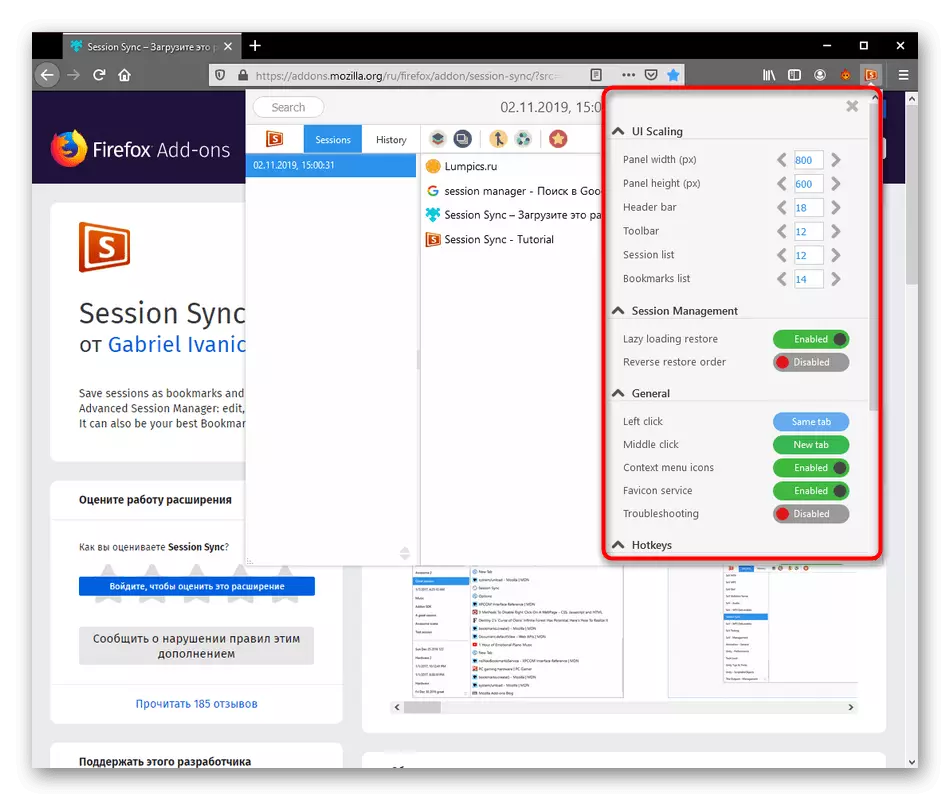
جیسا کہ آپ سیشن مطابقت پذیر دیکھ سکتے ہیں - براؤزر میں سیشن کے انتظام کے لئے ایک بہت آسان اور کثیر حل حل کے تحت. اس کے ساتھ بات چیت کے ساتھ، یہاں تک کہ ابتدائی صارفین بھی انگریزی نہیں بولتے ہیں، کیونکہ انٹرفیس ایک بدیہی شکل میں بنایا گیا ہے. اگر آپ کو تمام دستیاب اختیارات کے بارے میں مزید جاننے کی خواہش ہے تو، ہم ڈویلپرز کے سرکاری ہدایات کو پڑھنے کی سفارش کرتے ہیں، جس سے آپ اس ضمیمہ کے اہم مینو میں تلاش کریں گے.

موزیلا اضافے سے سیشن مطابقت پذیری ڈاؤن لوڈ کریں
سیشن باس.
سیشن باس آج ہمارے آرٹیکل کے لئے ایک اور توسیع ہے. اہم ونڈو میں، آپ کو ایک صارف کے سیشن کو بچانے کے لئے خاص طور پر نامزد کردہ بٹن پر کلک کر سکتے ہیں جو ٹیبز کی لامحدود تعداد میں شامل ہیں. اگلا، آپ کو ان سب سے زیادہ سیشنوں کو ترمیم کرنے کے لئے رسائی حاصل ہے، بشمول ان کے ناممکن، ٹیب شامل یا حذف کرنا. منتخب کردہ سیشن میں محفوظ کردہ تمام صفحات صحیح ترتیب لائن میں دکھائے جائیں گے.

اس کے علاوہ، اسی ونڈو میں، دوسرے ٹیب میں سوئچنگ. "شیڈول بیک اپ" پر توجہ دینا. تمام تبدیلیوں کو ہر چند منٹ یہاں محفوظ کیا جاتا ہے تاکہ مستقبل میں وہ کسی بھی آسان لمحے میں بحال کیا جا سکے. ظاہری شکل کا عمل بالکل پچھلے ٹیب میں بالکل وہی ہے. اگر آپ کو ایک مخصوص مدت کے لئے محفوظ کردہ کاپی تلاش کرنے کی ضرورت ہے تو، مخصوص پیرامیٹرز کی طرف سے ترتیب دیں موڈ پر تلاش یا باری تبدیل کریں. کاپیاں کے ناموں میں، تمام ضروری معلومات موجود ہیں جو آپ کو فوری طور پر مطلوبہ اختیار کو تلاش کرنے کی اجازت دے گی.

چلو سیشن باس کی ترتیبات کے بارے میں بات کرتے ہیں، جس میں منتقلی پاپ اپ مینو کے ذریعہ کیا جاتا ہے. یہاں واقع سب سے زیادہ دلچسپ خصوصیت "براؤزر سٹارٹ اپ پر کارروائی بحال" کہا جاتا ہے. براؤزر کھولنے پر وہ سیشن کو بحال کرنے کے لئے ذمہ دار ہے. آپ آزادانہ طور پر اس وصولی کی قسم کا انتخاب کرتے ہیں، مثال کے طور پر، آخری محفوظ کردہ کاپی یا دستی طور پر منتخب کیا جاتا ہے. شیڈول پر بیک اپ بنانا یا تبدیلیوں کے بعد فوری طور پر مناسب سلائیڈر منتقل کرکے غیر فعال یا فعال کیا جا سکتا ہے. اگر آپ صارف کے سیشن کی تعداد کو محدود کرنا چاہتے ہیں تو، زیادہ سے زیادہ صارف سیشن پیرامیٹر میں قیمت کو تبدیل کرنا چاہتے ہیں. اسی طرح "زیادہ سے زیادہ تبدیلی کے سیشن" پر لاگو ہوتا ہے. جب حد تک پہنچ گئی ہے، پرانے سیشن خود بخود حذف ہوجائے گی.

موزیلا اضافے سے سیشن باس ڈاؤن لوڈ کریں
آسان سیشن مینیجر.
آسان سیشن مینیجر سب سے آسان توسیع ہے کہ ہم آج کے مواد کے اندر بات کرنا چاہتے ہیں. یہ صرف افعال کا بنیادی مجموعہ ہے، اور ونڈوز میں تقسیم، تلاش کے اختیارات یا لچکدار ترمیم یہاں غائب ہے، لہذا یہ حل ہمارے جائزے کی آخری جگہ پر ہے. تنصیب کے فورا بعد، آپ مین مینو میں جا سکتے ہیں اور سیشن کی ایک نقل بنانے کے لئے نامزد کردہ بٹن پر کلک کر سکتے ہیں. یہاں اس کا نام، تخلیق کی تاریخ، ونڈوز قبضہ کر لیا اور آنے والے ٹیب کی طرف سے منتخب کیا جاتا ہے. اگر کچھ سائٹس اس سیشن کے لئے بچانے کی ضرورت نہیں ہے تو، اسی چیز سے ایک ٹینک کو دور کرنے کے لئے کافی ہے. ایک سیشن تخلیق کرتے وقت کوئی اور پیرامیٹرز منتخب نہیں کیا جا سکتا.

ہر تخلیق کردہ سیشن میں منتقلی اسی اہم مینو میں اس کے ٹائل پر ایک ڈبل کلک کے ذریعے کیا جاتا ہے. اگر کچھ ٹیب کھولنے پر پہلے سے ہی ایک فعال حالت میں ہیں، تو وہ اپ ڈیٹ کرنے کی طرف سے تبدیل کیا جا سکتا ہے. اس کے لئے، ایک خاص اختیار "موجودہ ٹیبز کو تبدیل کریں" کو تفویض کیا جاتا ہے. ذیل میں دو اضافی بٹن ہیں جو آپ کو محفوظ کردہ ترتیبات کو برآمد یا درآمد کرنے کی اجازت دیتا ہے. یہ سب مستقبل میں صرف ترتیب کو بحال کرنے یا کسی دوسرے کمپیوٹر پر منتقل کرنے کے لئے مستقبل میں مدد کرے گا.

تاہم، آسان سیشن مینیجر میں سب سے آسان ترمیم کی تقریب اب بھی موجود ہے. یہ آپ کو سیشن کا نام تبدیل کرنے کی اجازت دیتا ہے، ان موجودہ ٹیبز یا ونڈوز کو حذف کرنے کی اجازت دیتا ہے. اس ونڈو کا آخری اختیار "نیا سیشن بنائیں" کہا جاتا ہے. یہ آپ کو اس سیشن کو تبدیل کرنے کے لئے ترمیم کے فورا بعد فوری طور پر اجازت دیتا ہے، لیکن سیٹ پیرامیٹرز پر صرف ایک نیا بنانا. جیسا کہ آپ دیکھ سکتے ہیں، اس فیصلے میں بہت سے دلچسپ اختیارات ہیں جنہیں ہم نے دیگر حلوں کے جائزے کے بارے میں کہا ہے، تاہم، ہمارے کاموں کے ساتھ، آسان سیشن مینیجر کاپی، لہذا یہ صارفین کے ایک مخصوص دائرے کے لئے مفید ہوسکتا ہے.

موزیلا اضافے سے آسان سیشن مینیجر ڈاؤن لوڈ کریں
یہ موزیلا فائر فاکس کے لئے تمام توسیع تھے جو سیشن مینیجرز کے افعال انجام دیتے ہیں. جیسا کہ آپ دیکھ سکتے ہیں، تمام اوزار ایک دوسرے کی طرح کچھ ہیں، لیکن اگر آپ ٹولز کے تمام امکانات میں گہری ہیں، تو یہ دلچسپ خصوصیات کو تلاش کرنے کے لئے مشکل نہیں ہوگا جو دوسروں کے درمیان ایک مخصوص اضافے کو مختص کرنا مشکل نہیں ہوگا.
